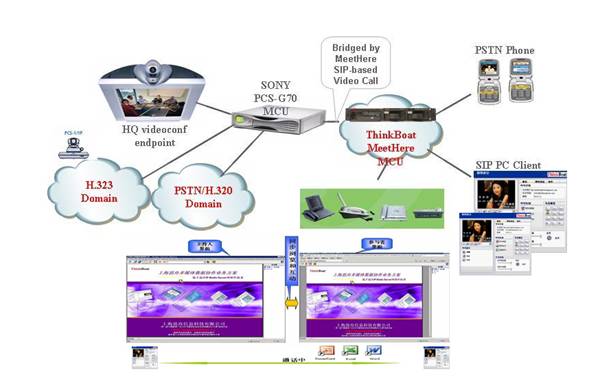海德森
V1.0
安装与用户使用手册

苏州海德森通信技术有限公司 网址:http://www.haidsen.cn
海德森
V1.0
安装与用户使用手册

苏州海德森通信技术有限公司 网址:http://www.haidsen.cn
目录
MAS 的安装
操作系统要求:
Windows 2003 server标准版和企业版,Windows XP
硬件要求:
CPU Intel x86
1.0GHZ 以上
内存
硬盘
支持多CPU,支持超线程和多核技术的CPU
安装过程:
1.运行ThinkBoat_MAS_Realeased5.0.exe
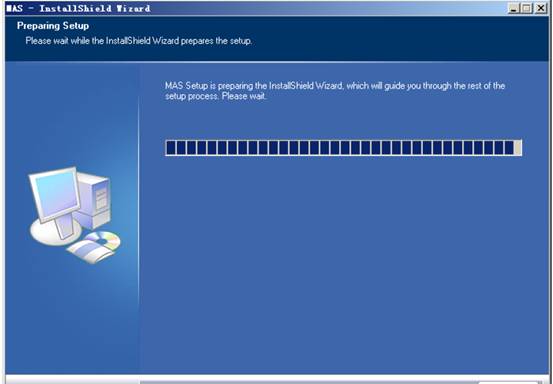
2.输入安装密码:www.thinkingboat.com
3.指定安装目录(ThinkBoat
MAS5.0软件要求安装在:C:\Program Files\ThinkBoaT\MAS)
4.按Install进行自动安装
5.重新启动操作系统
6.运行ThinkBoat License Tool KIT,然后把主机序列号和网络地址信息报送给海德森公司,得到最终License KEY
7.输入License Nodal Key:
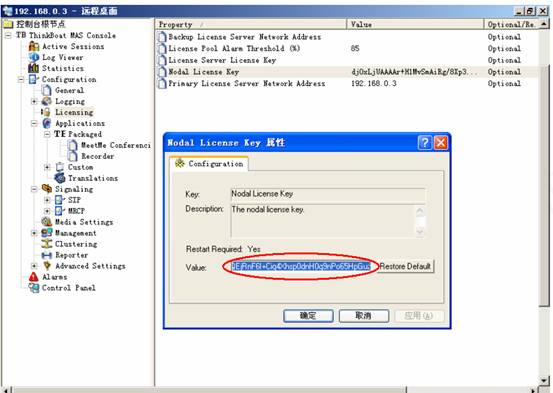
这就已经安装好了。
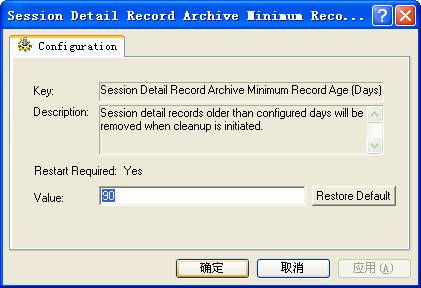
请输入会话详细记录档案保存的最低天数,默认值:90。
详细说明:当启动清理记录时会话详细配置天数在90天以上将被删除。
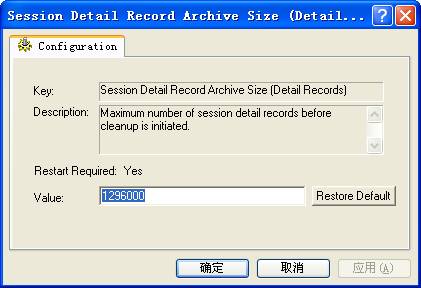
请输入会话的详细记录档案大小,默认值:1296000,
详细说明:在启动清理记录前会有最大量的会话详细记值

请输入会话详细记录归档,默认值:启用。
详细说明:可以选择启用或禁用会话详细记录归档
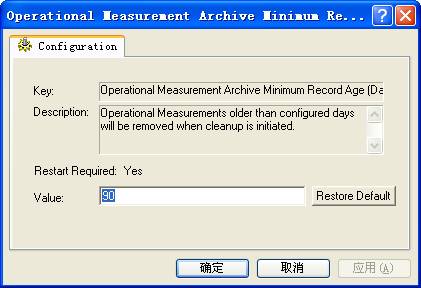
请输入操作性计量的档案记录最少天数,默认值90,
详细说明:当启动清理记录时,操作性计量天数在90天以上的配置将被删除。
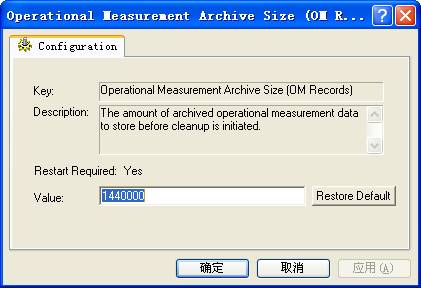
请输入操作性计量档案大小(OM记录),默认值1440000。
详细说明:它是启动清理记录前,储存的操作性计量档案数据量。
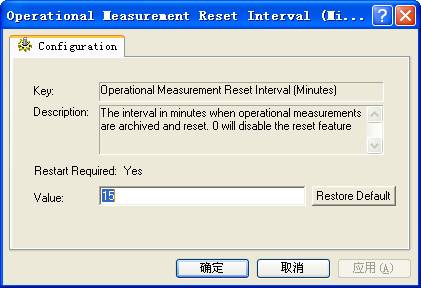
请输入操作性计量复位间隔(分),默认值15分钟。
详细说明:在操作性计量时,操作性计量归档和复位以分钟为间隔,0将禁用。
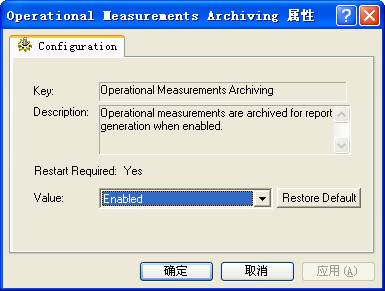
请输入操作性计量归档,默认值:启用。
详细说明:当启用时,操作性计量将存档可以用来生成报告。
请输入系统日志的传送,默认值Disabled。
详细说明:可以选择启用或禁用系统日志记录。
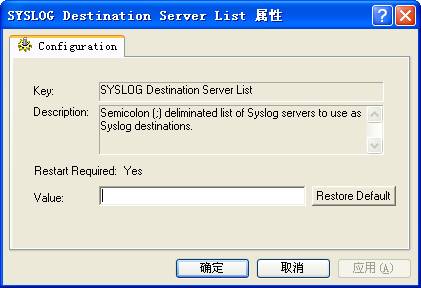
请输入系统日志的目标服务器列表。
详细说明:系统日志的目标服务器列表,请用分号隔开。
请输入跟踪文件历史,默认值5。
详细说明:在丢弃最旧文件前,保持循环新建的跟踪文件数量。
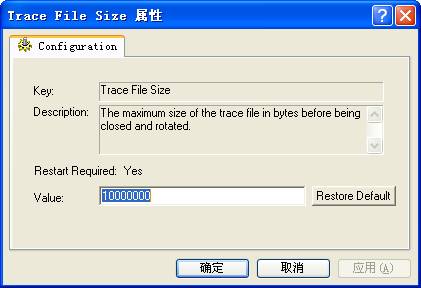
输入跟踪文件大小,默认值10000000。
详细说明:在被关闭和循环新建之前,以字节为单位的跟踪文件最大值。
1.
首先打开ThinkBoat MAS Console控制台
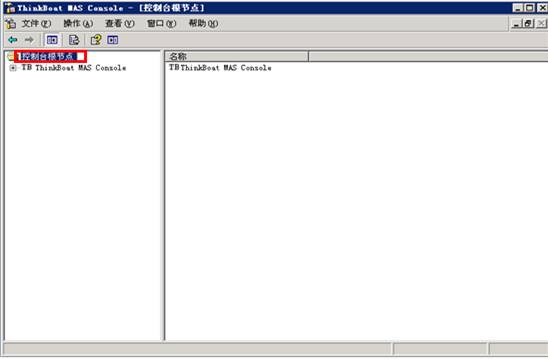
2.
配置默认IP地址,填入控制台IP地址
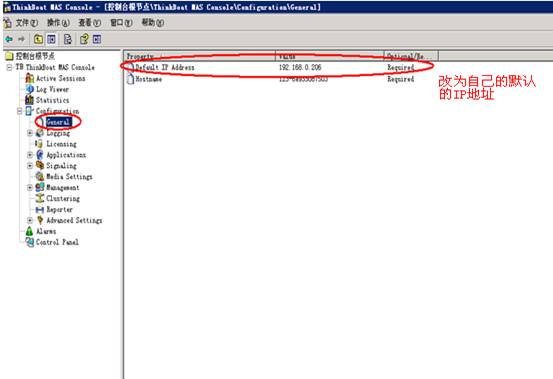
右键点击就会出现如下图:
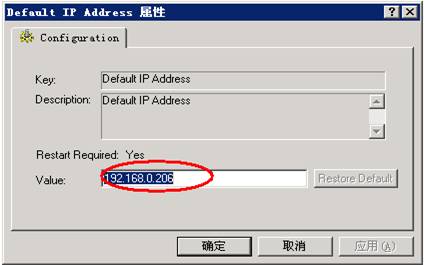
3.通用配置:
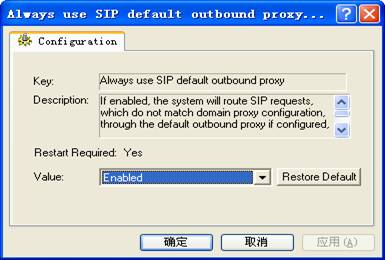
请输入是否启用始终使用默认的SIP外呼代理服务器,默认值Enabled。
详细说明:如果启用,系统将发送SIP信令协议请求,若有不相匹配的代理配置,即使在目标URI的主机部分,IP地址是指定,仍然通过已配置的默认外呼代理。
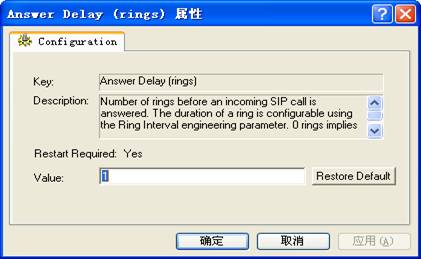
请输入答复延迟铃响数,默认值1(如上图示)。
详细说明:传入的SIP呼叫回答之前的响铃声。使用铃声间隔的工业参数来配置响铃持续时间。0表示立即给予答复
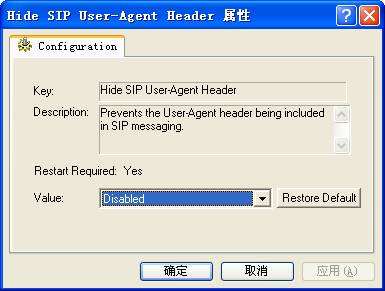
请输入隐藏SIP信令协议的用户代理消息头,默认值:禁用。
详细说明:阻止用户代理消息头被列入SIP信令消息中。
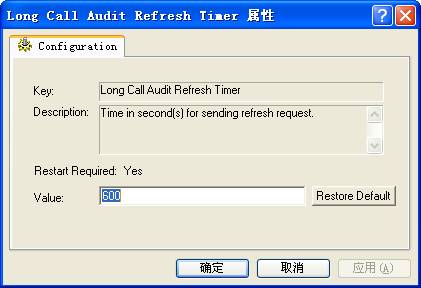
请输入长时间通话刷新的计时器,默认值600。
详细说明:时间以秒来发送刷新查询请求。

请输入长时间通话查账类型,默认为:INFO Ping。
详细说明:表明长时间通话的查账方法。

请输入会话间隔(REC4028Min-SE)的最小值,默认值90。
详细说明:会话的时间间隔有应用程序愿意接受的最小值。RFC4028建议最小Min-SE值为90秒。
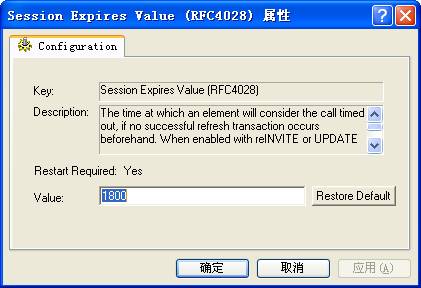
请输入会话过期值(RFC4028),默认值1800。
详细说明:如果事先没有成功刷新事务,就被作为超时呼吁。当用reINVITE或UPDATE的LCA的类型启用时,这个值就插入到每个INVITE和UPDATE事务的RFC4028会话过期标头,除非它被配置为0。
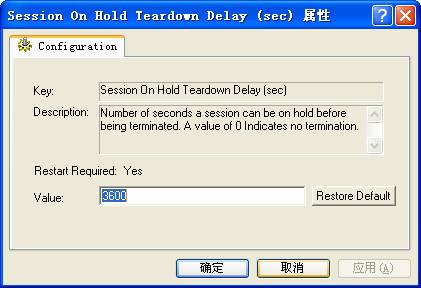
请输入保持会话拆解延迟,默认值3600秒。
详细说明:在被终止之前可以呼叫保持的时间(秒),0表示不会终止。
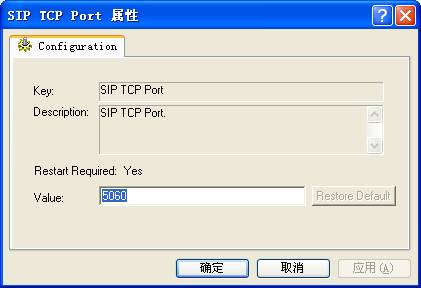
请输入信令协议TCP端口,默认值5060。
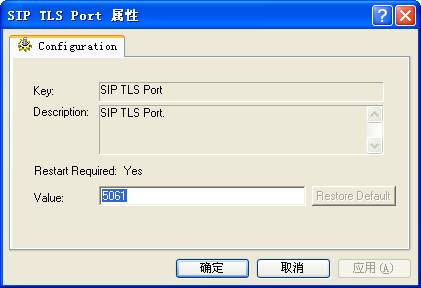
请输入信令协议TLS端口,默认值5061
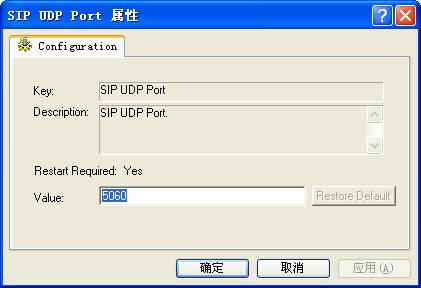
请输入信令协议UDP端口,默认值5060。
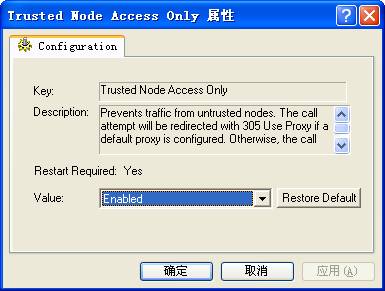
请输入可信节点的专属访问,默认值Enabled。
详细说明:防止不受的节点通信。如果代理服务器默认配置,试拨将被重新定向和305使用代理。否则,试拨将被拒绝403禁止。
4.匹配拨打号码的规则类型:
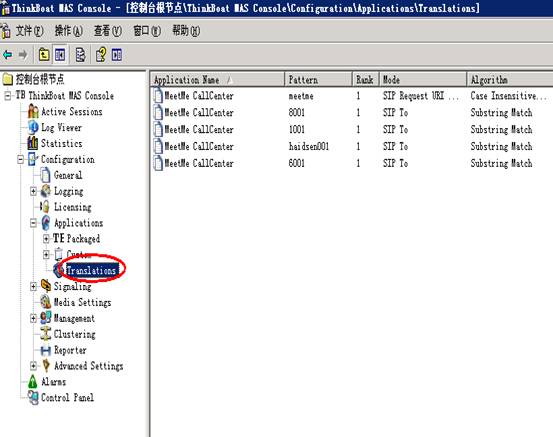
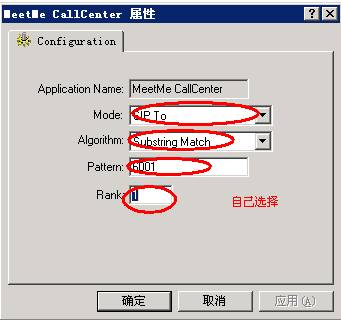
建立注册帐号的域名,域名可以是IP地址或是设置的域名(如:192.168.0.208或者thinkingboat.com):
也可以在自己建的域名上右键就可以删除该域,进行重新设置
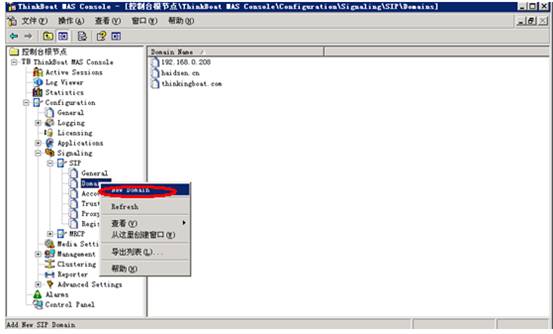
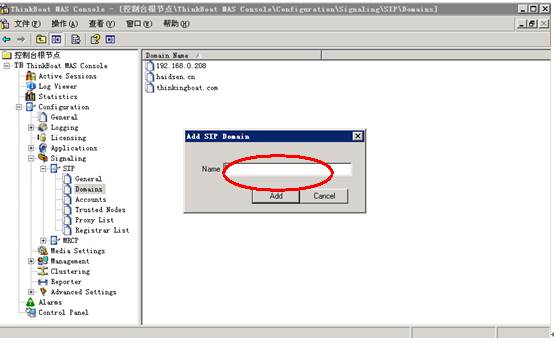
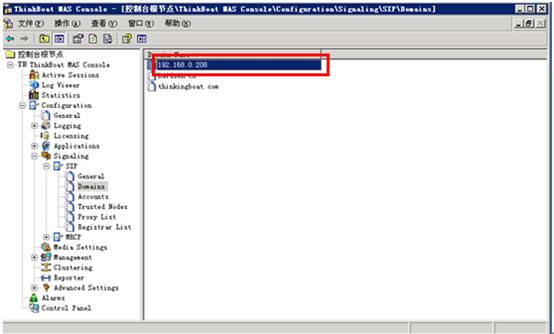
配置信令属性
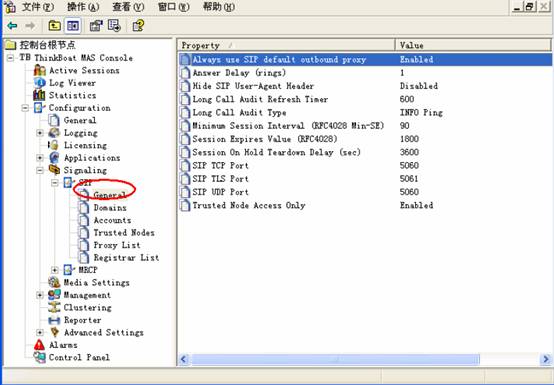
进行SIP的帐号注册,添加用户,设置其密码并指定该帐号所属的域(是指自己所注册的服务器上):
同样也可以在自己建的SIP用户上右键就可以删除该用户,进行重新设置
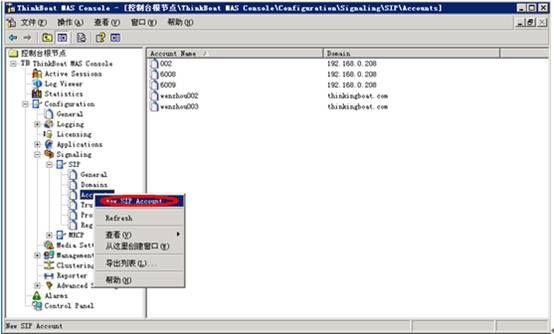
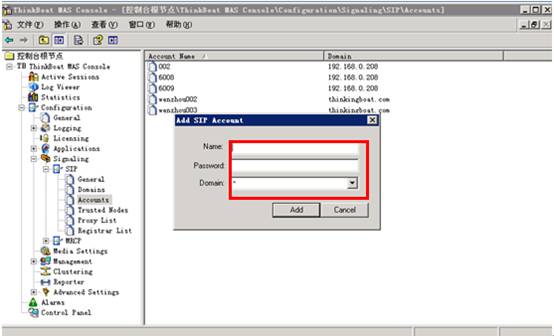
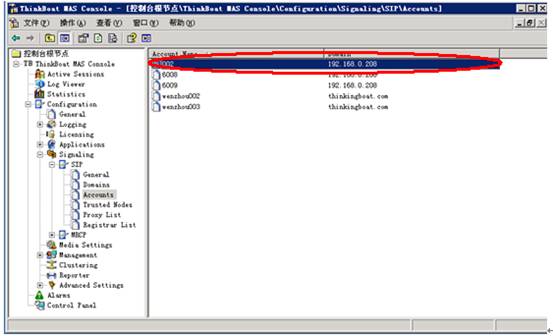
加入分配SIP的服务器的IP,设置SIP可信任节点,用于接收直连节点和作为代理转发区:
也可以在自己建的节点上右键就可以删除该节点,进行重新添加IP设置
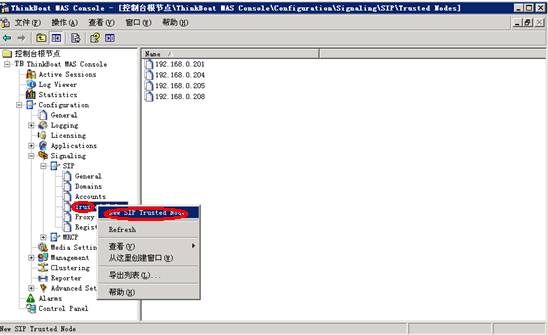
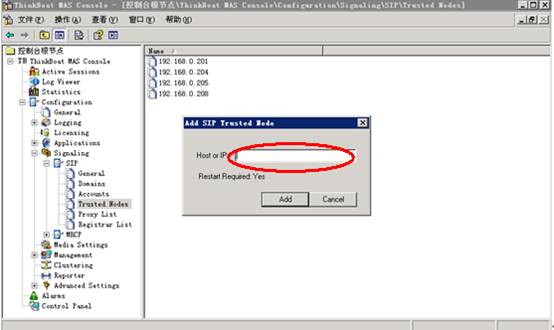
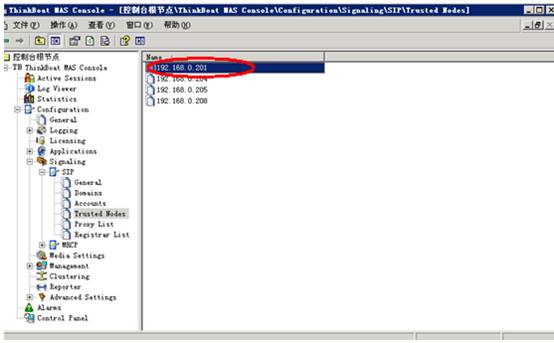
加入SIP帐号的规则,选择服务器的IP和域名,并填入端口号:
必须填写自己的注册的服务器的端口号,以防注册不成功,同样也可以在自己建的代理服务器上右键就可以删除该代理服务器,进行重新设置
注:一定要选择自己注册的域和服务器的IP地址
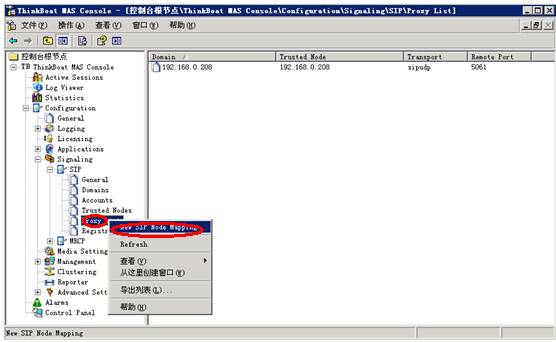
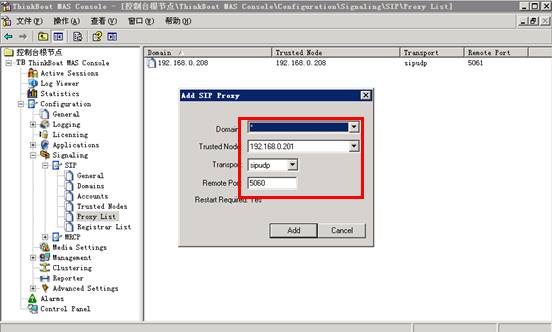
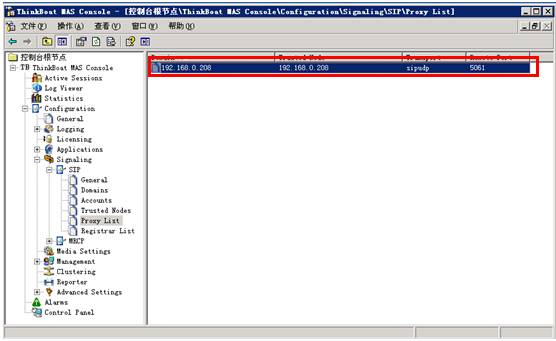
同样也可以在自己建的代理服务器上右键就可以删除该代理服务器,进行重新设置,勿忘修改自己所设定的端口,端口一定要一致,还要选择域、协议(一般选用UDP)和IP,如果设置错误同样也可以对其进行删改操作
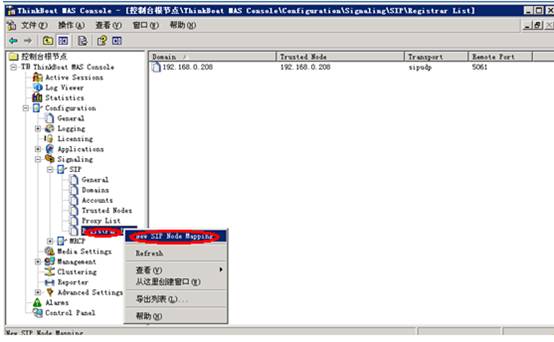
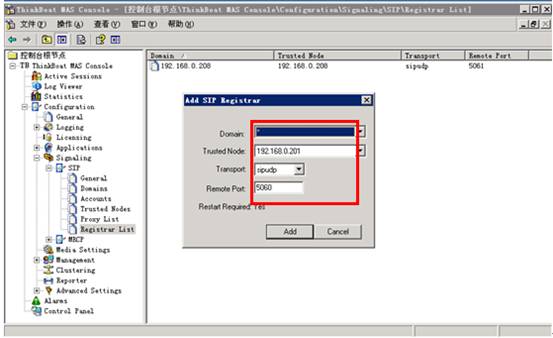
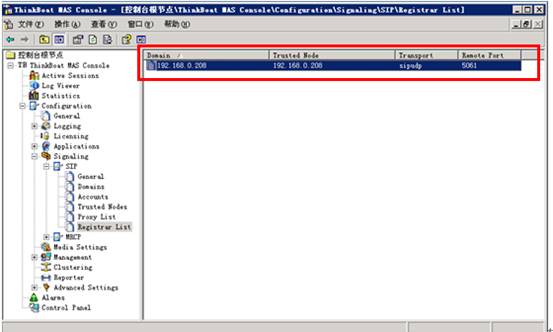
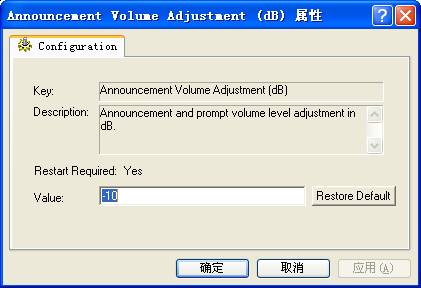
请输入电话通告语音的音量调整,默认值:-10(分贝)。
详细说明:以分贝来调整通告和提示音量的水平。
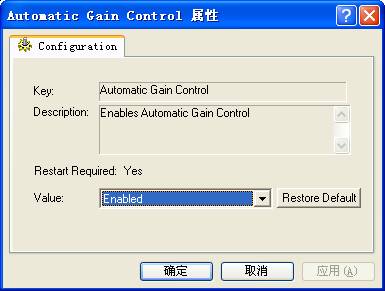
请输入自动增益控制,默认值启用。
详细说明:启用自动增益控制。
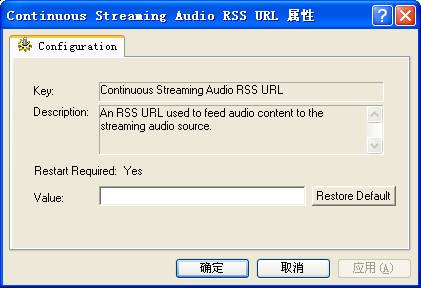
请输入连续流式音频RSS网址。
详细说明:一个RSS URL用来作为音频流来源提供音频内容。
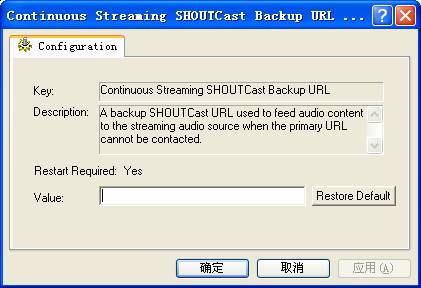
请输入流式Shoutcast备份网址。
详细说明:当主要的URL不能连接时,备份SHOUTCast用来作为音频流来源提供音频内容。
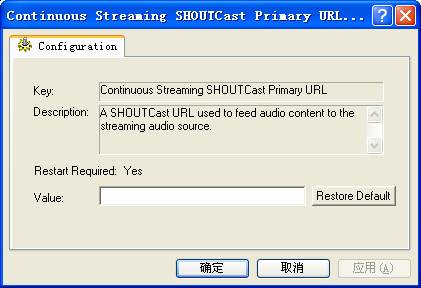
请输入流式Shoutcast主要网址。
详细说明:一个Shoutcast URL作为音频流的来源提供音频内容。
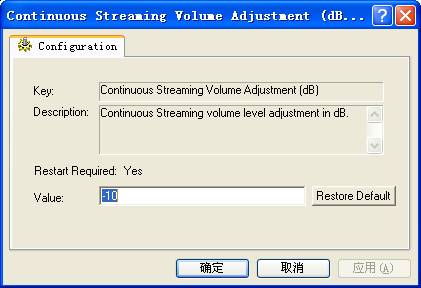
请输入连续流式音量调整(分贝),默认值:-10。
详细说明:以分贝来调整流式音量水平。
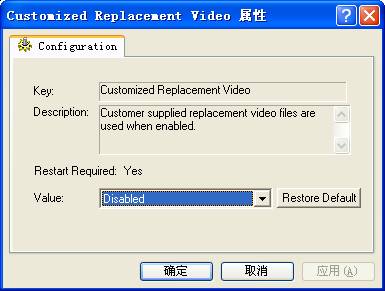
请输入是否使用客户化的替代视频文件,默认值Disabled。
详细说明:当启用时,将使用客户化的替代文件。
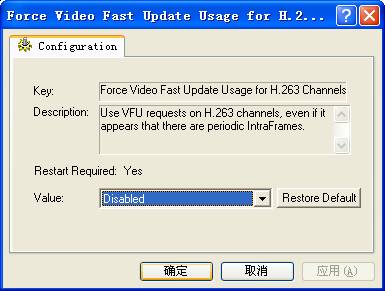
请输入是否强制视频快速更新H.263的通道,默认值Disabled。
详细说明:使用视频快速更新是针对H.263通道,即使它有周期性IntraFrames。
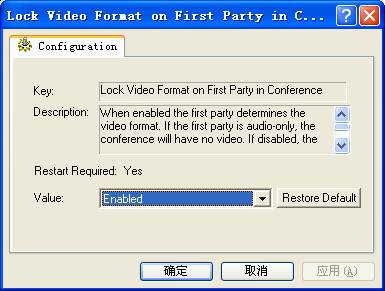
请输入是否启用锁定视频格式于第一个到场的参与方,默认值Enabled。
详细说明:当启用第一个与会方确定视频格式时,如果第一个与会方只有音频,会议将没有视频。如果关闭,第一个带有视频的与会方将成为活跃角色,该与会方决定视频格式。
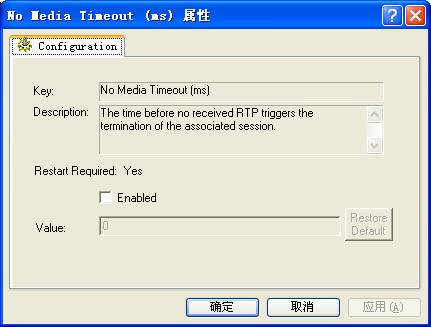
请输入无媒体超时(毫秒)的时间。
详细说明:在没收到RPT终止相关会话的指令之前的时间。
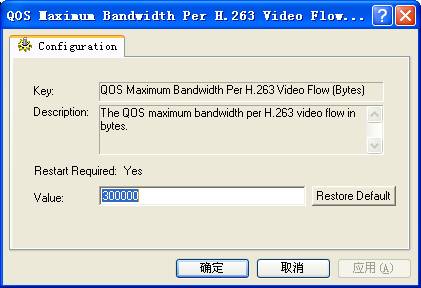
请输入每H.263视频流服务质量的最高带宽字节,默认值300000。
详细说明:即每H.263视频流服务质量的最高带宽字节。
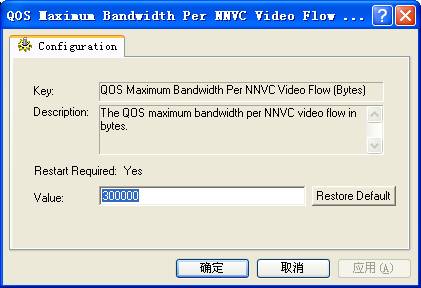
请输入每NNVC视频流(字节)的服务质量的最大带宽,默认值300000。
详细说明:每NNVC视频流(字节)的服务质量的最大带宽。

请输入是否启用服务质量监控,默认值启用。
详细说明:启用服务质量监控。
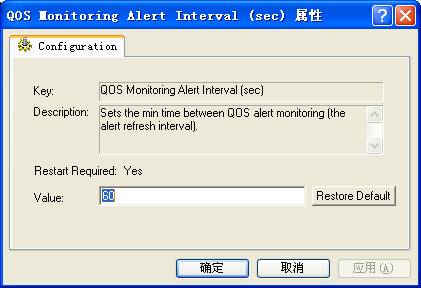
请输入服务质量监测警报间隔(秒),默认值60。
详细说明:设置警报监测与服务质量(警报刷新间隔)之间的最小时间。
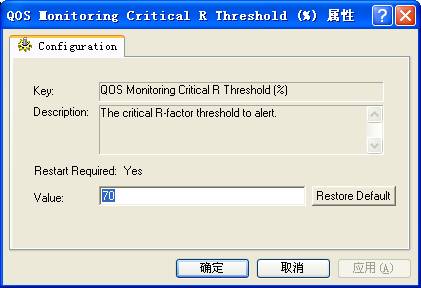
请输入关键R服务监测的阀值(%),默认值:70。
详细说明:关键R因子的报警阀值。.
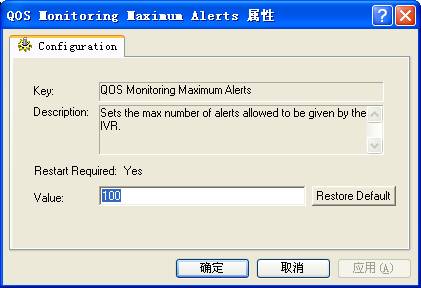
请输入服务质量监控的最大警示,默认值100,
详细说明:设置允许由IVR模块提供最大的报警数。

请输入服务质量监测刷新间隔(秒),默认值15,同时选择启用。
详细说明:设置服务质量之间的统计报告时间。
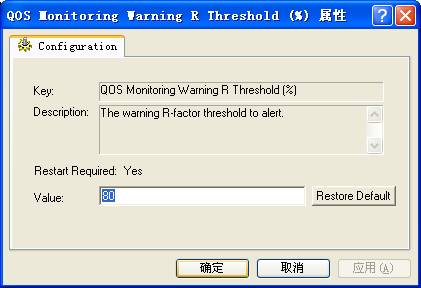
请输入服务质量监测警告R最低限度值(%),默认值80。
详细说明:R因子最低限度值的警报。
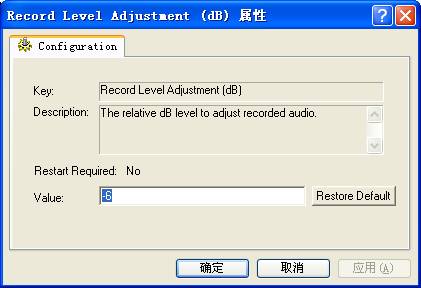
请输入记录水平调整(分贝),默认值-6。
详细说明:用相对的分贝水平来调整录制的音频。
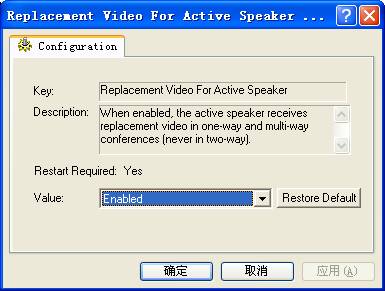
请输入是否启动为正在讲话的演讲者替代视频。
详细说明:当启用时,演讲者将接受单方和多方的替代视频。(从来没有双向)
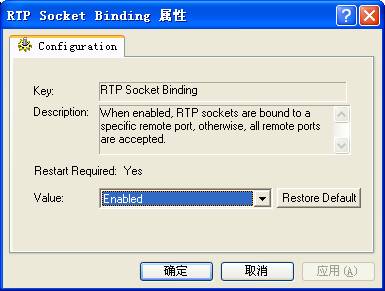
请输入是否启用RTP的套接字绑定,默认值启用。
详细说明:当启用时,RTP的套接字绑定到特定的远程端口,否则,所有的远程端口接受。
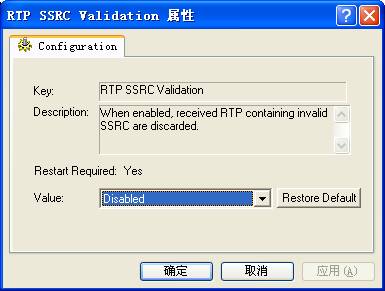
请输入是否启用RTP的SSRC验证,默认值Disabled。
详细说明:当启用时,收到的RTP中含有无效的SSRC将被丢弃。
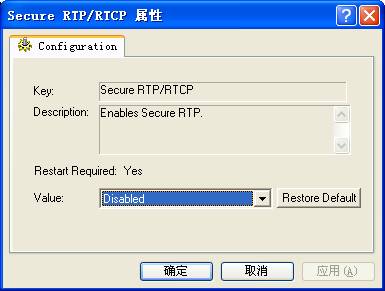
请输入是否启用安全RTP / RTCP协议,默认值禁用。
详细说明:启用安全RTP。
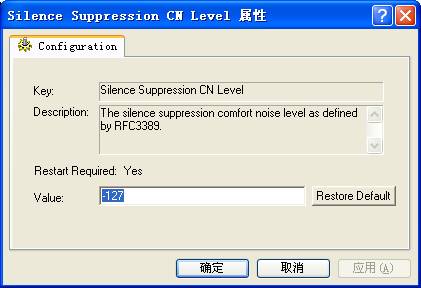
请输入静音抑制CN水平,默认值-127。
详细说明:由RFC3389定义静音抑制的舒适噪音水平。
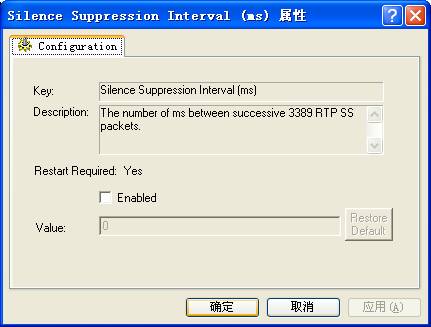
请输入静音抑制间隔(毫秒)的时间。
详细说明:即连续3389 RTP SS之间的数据包数的毫秒数。

请选择启用静音抑制最低限度值(毫秒),同时输入默认值20。
详细说明:传输RTP受到 3389 SS数据包静音抑制之前的毫秒数。
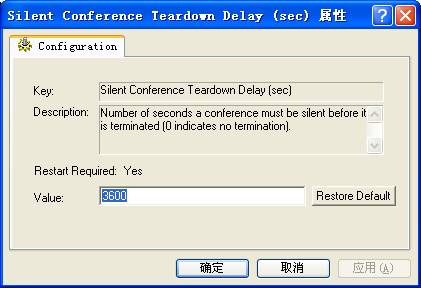
请输入静音会议拆解延迟时间(秒),默认值3600。
详细说明:在被终止之前会议必须保持静音的时间。
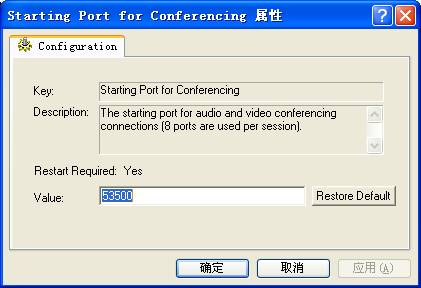
请输入起动会议端口,默认值53500。
详细说明:起始端口用来连接音频和视频会议(每个会话使用八个端口)。

请输入起动的IVR音频端口,默认值21000。
详细说明:对于相关的IVR音频RTP
/ RTCP的起始端口(每个会话使用两个端口)。

请输入起动的IVR视频端口,默认值41000。
详细说明:与IVR相关的视频RTP/
RTCP协议的起始端口(每个会话使用两个端口)。
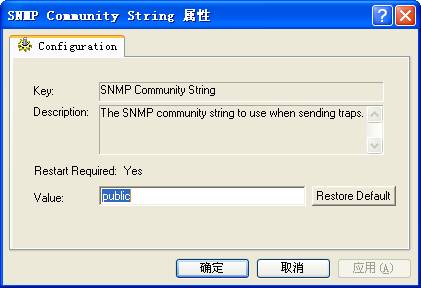
请输入SNMP共同体字符串,默认值public。
详细说明: 当发送traps时可以使用SNMP共同体字符串。
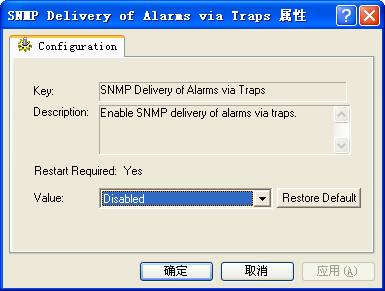
请输入是否启用SNMP通过traps发送报警,默认值禁用。
详细说明:启用SNMP通过traps发送警报。
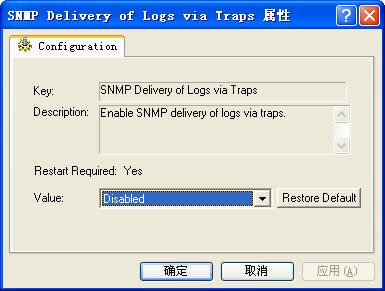
请输入启用SNMP通过traps交付日志,默认值禁用。
详细说明:启用SNMP通过traps交付日志。
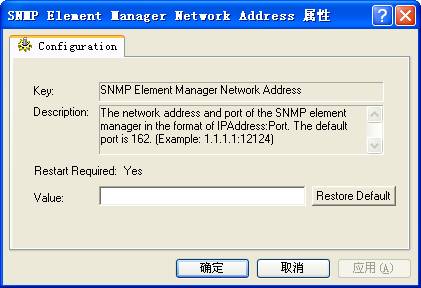
请输入SNMP的网元管理网络地址。
详细说明:网络地址和IP地址的格式SNMP的网元管理端口:端口。默认端口为162。 (例如:
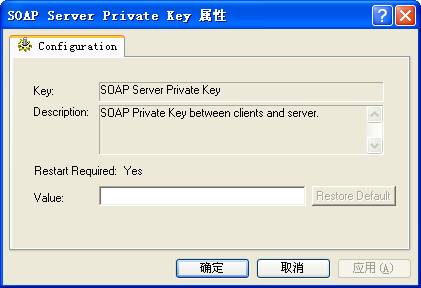
请输入SOAP服务器私有密码。
详细说明:在SOAP客户端和服务器之间的私有密码。
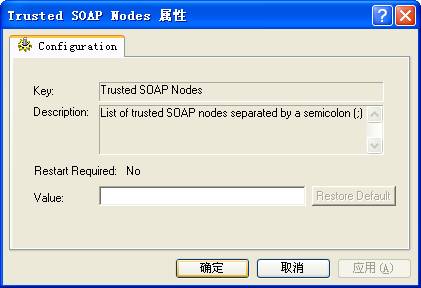
请输入可信SOAP节点。
详细说明:可信SOAP节点由一个分号(;)来区分的列表。
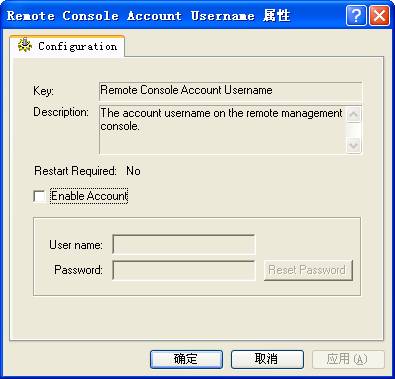
请选择启用账户同时输入远程控制台用户帐户和密码。
详细说明:这是关于远程管理帐户的用户名控制台。
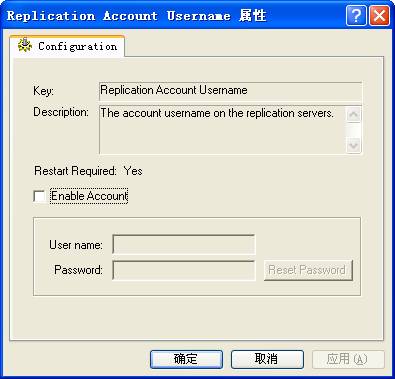
请选择启用账户同时输入复制用户帐户和密码。
详细说明:在复制服务器上的帐户的用户名。
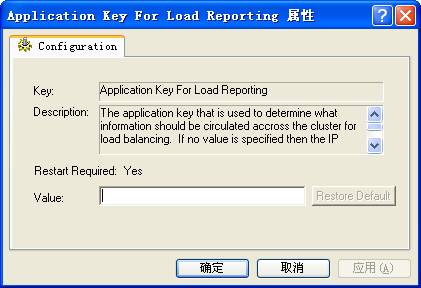
请输入应用程序键来负载报告。
详细说明:应用程序键,用于决定哪些信息应通过集群里作为负载平衡来纷发。如果没有指定值,那么在最小的加载系统集群里由IP地址来计量确定。如果应用程序需要不同的信息,那么这应设置为应用程序的名称或标识。应用程序键的特定配置LOAD_REPORTING_KEY将用来决定哪些信息应作为计量代替。
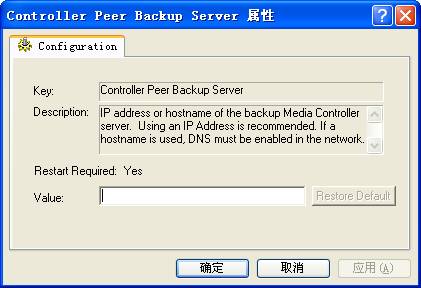
请输入控制器同行备份服务器,
详细说明:IP地址或备份媒体控制器服务器主机名。建议使用的IP地址,如果使用主机名,DNS必须在网络里设置。
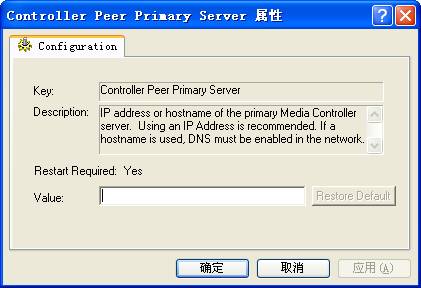
请输入控制器同行主服务器。
详细说明:IP地址或主要媒体控制器服务器主机名。建议使用的IP地址,如果使用主机名,DNS必须在网络里设置。
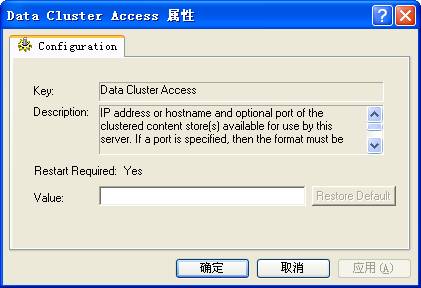
请输入数据集群访问。
详细说明:通过用此服务器,IP地址或主机名和聚集内容存储可使用可选的端口。如果端口指定,则格式必须是地址:端口。如果没有指定端口,则端口值被当地cstore使用。当配置多个存储的内容,然后一个分号必须用作地址之间,例如:地址1:端口1;地址2:端口2。该端口依然是可选的,所以地址,地址2:端口2也是有效的。建议使用一个IP地址。如果使用主机名,DNS必须在网络里设置。
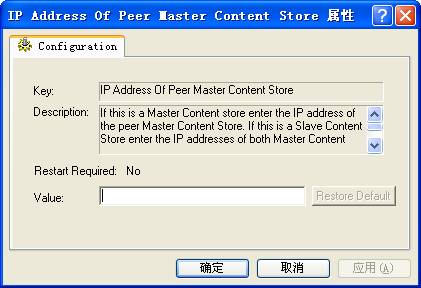
请输入同行的主内容存储IP地址。
详细说明:如果这是一个主内容存储,输入同等主内容存储的IP地址。如果这是一个次要内容存储,输入由分号分隔(;)的两个主内容存储IP地址。如果只有单机版的内容存储,则留空。
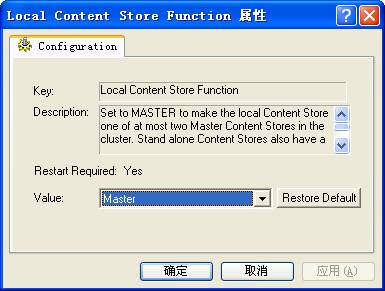
请输入本地内容存储功能,默认设置Master。
详细说明:如果设置为Master,就是在集群里,把本地内容存储作为集群两个主内容存储之一。单机版的内容存储必须选MASTER值。要不激活本地内容存储,选择闲置。
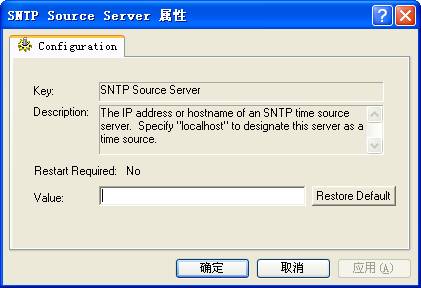
请输入时间服务器源服务器。
详细说明:IP地址或一个SNTP时间源服务器的主机名。特定的“localhost”来指定一个时间源服务器。
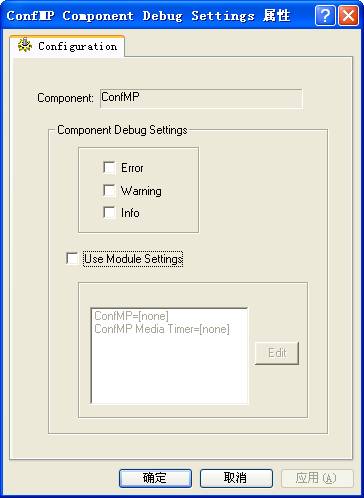
请调试系统软件的组件ConfMP设置,错误、警告或者信息。您可以选择模块设置。
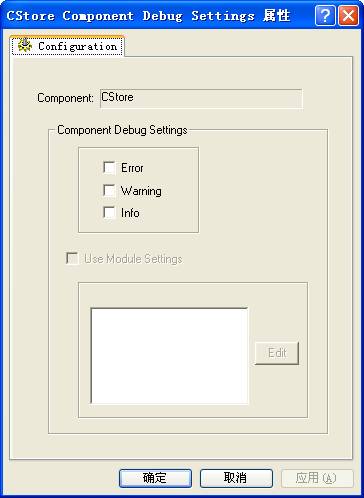
请调试系统软件的组件CStore设置,错误、警告或者信息。
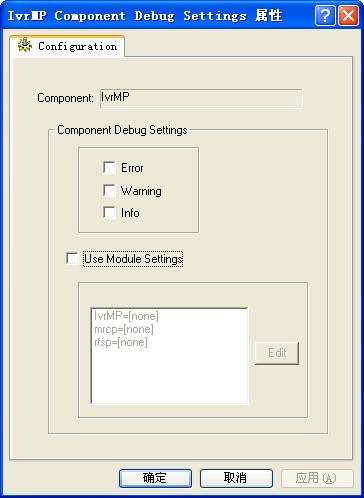
请调试系统软件的组件IvrMP设置,错误、警告或者信息。
您可以选择模块设置。
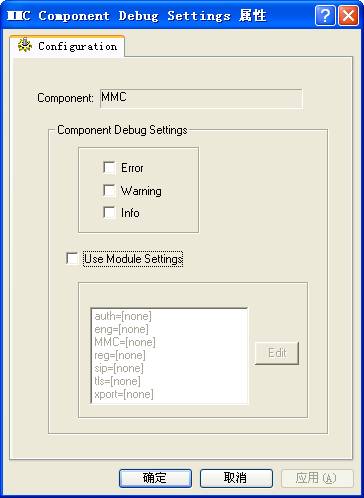
请调试系统软件的组件MMC设置,错误、警告或者信息。
您可以选择模块设置。

请输入MRCP检查通道日志,默认值Disabled。
详细说明:启用MRCP检查通道日志记录(正确,或者,全部)或个别通道记录(逗号分隔通道数)

请输入MRCP检查系统日志,默认值Disabled。
详细说明:启用MRCP检查系统日志。
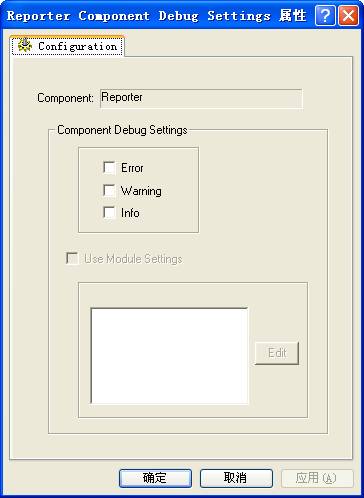
请调试系统软件的组件Reporter设置,错误、警告或者信息。
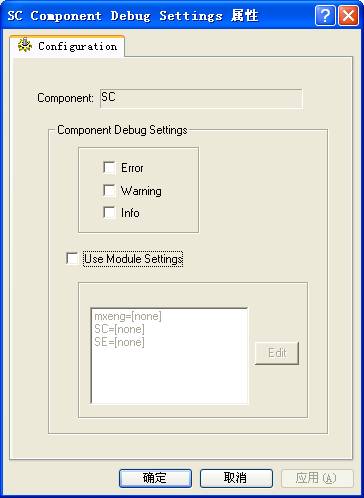
请调试系统软件的组件SC设置,错误、警告或者信息。
您可以选择模块设置。
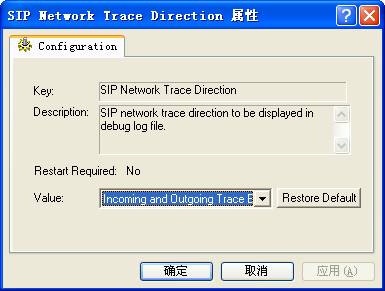
请输入SIP网络跟踪方向,默认值Incoming and Outgoing Trace Enabled。
详细说明:在调试日志文件中显示SIP网络跟踪方向。
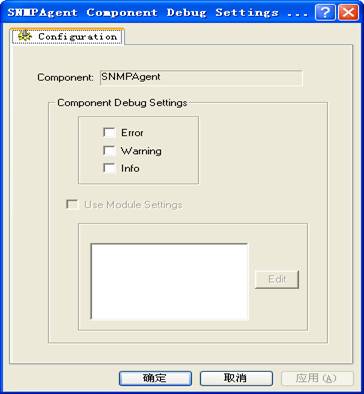
请调试系统软件的组件SNMPAgent设置,错误、警告或者信息。
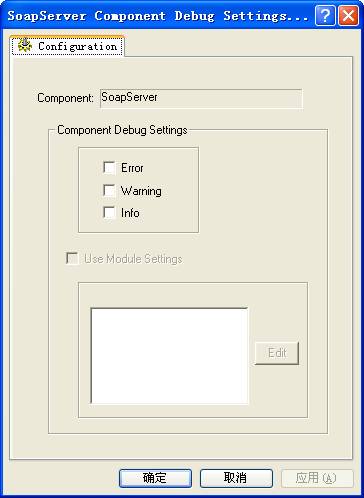
请调试系统软件的组件SoapSever设置,错误、警告或者信息。
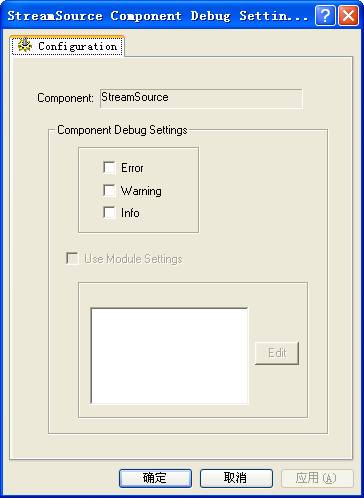
请调试系统软件的组件StreamSource设置,错误、警告或者信息。
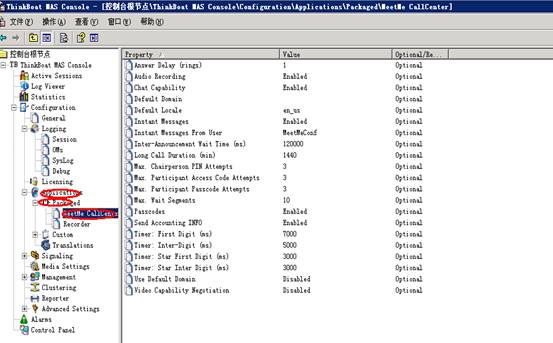
调试Answer Delay (rings)里的值,设置延迟值,如下:
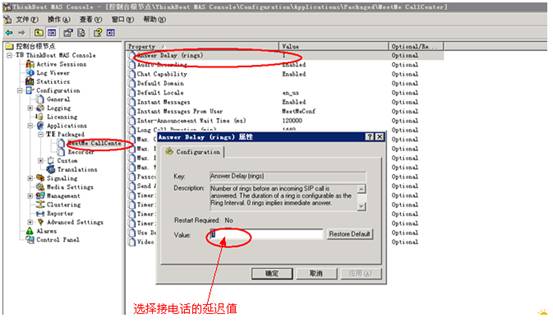
调试Audio Recording里值,启用或不被启用,如下:

开启Chat Capability里的值,如下:
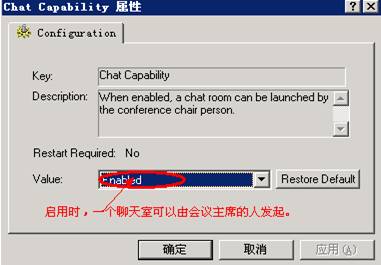
调试Default Domain里的值,如下:
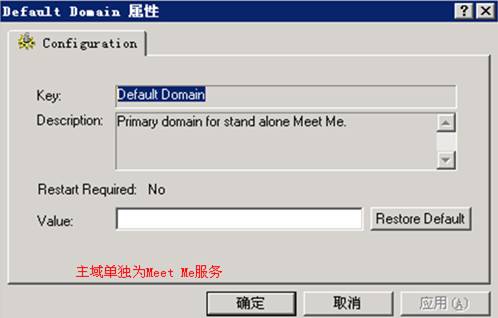
调试Default Locale的值,如下:
注:默认区域设置:支持的值是en_us,fr_fr,es_es,de_de,ja_jp,zh_tw,zh_cn,ko_kr。
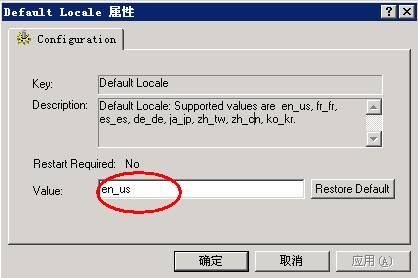
开启Instant
Messagesd的值,如下:
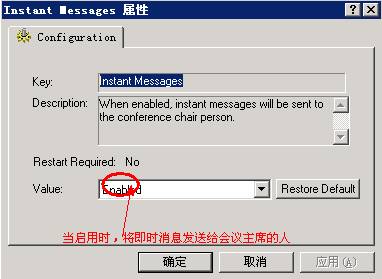
调试Instant Messages From User的值,如下:
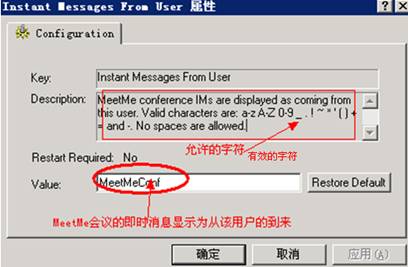
调试Inter-Announcement Wait Time (ms)的值,如下:
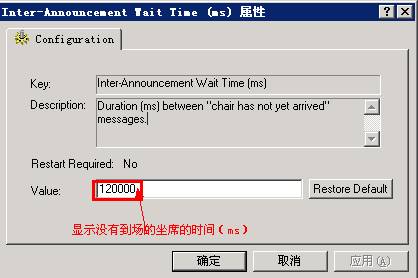
调试Long Call Duration (min)的值,如下:
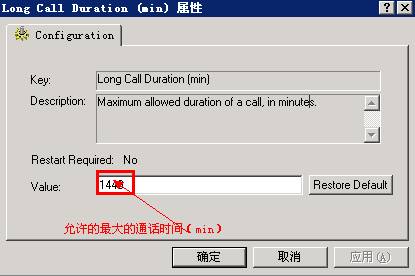
调试Max. Chairperson PIN Attempts的值,如下:
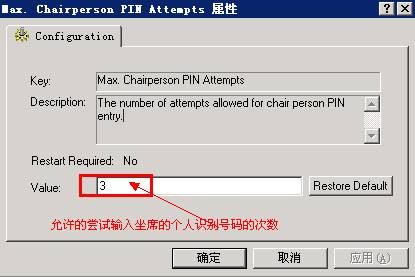
调试Max. Participant Access Code Attempts的值,如下:
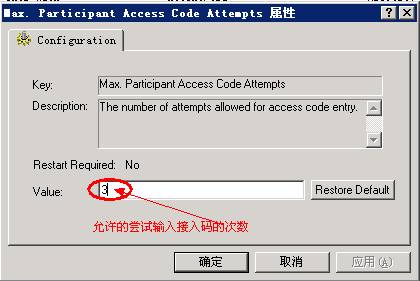
调试Max. Participant Passcode Attempts的值,如下:
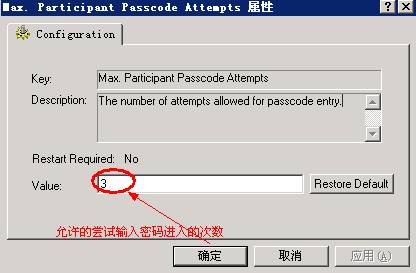
调试Max. Wait
Segments的值,如下:
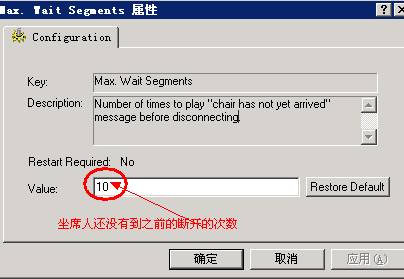
开启Passcodes,如下:
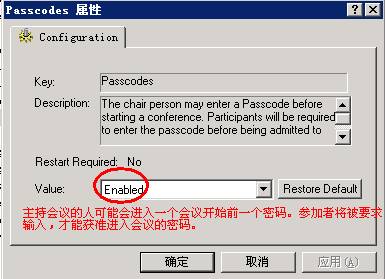
开启Send Accounting INFO,如下:
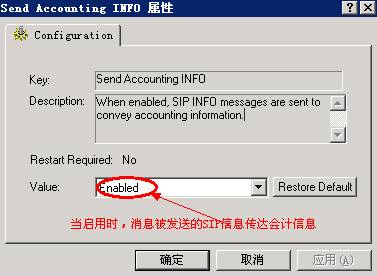
调试Timer: First Digit (ms)的值,如下:

调试Timer: Inter-Digit (ms)的值,如下:
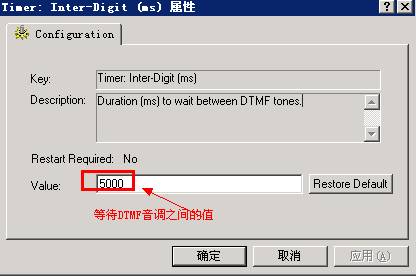
调试Timer: Star First Digit (ms)的值,如下:
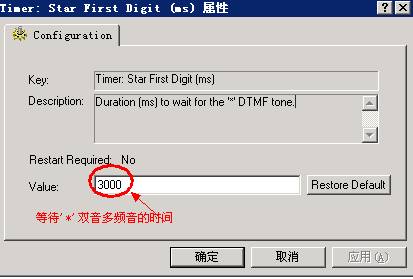
调试Timer: Star Inter Digit (ms)的值,如下:

开启Use Default Domain,如下:
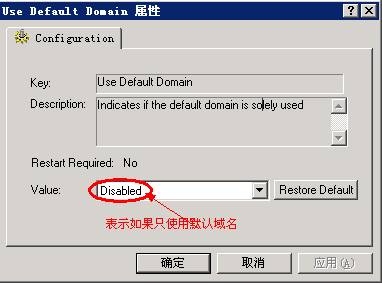
开启Video Capability Negotiation,如下:
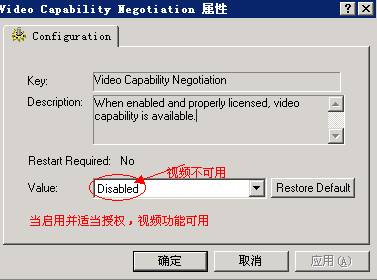
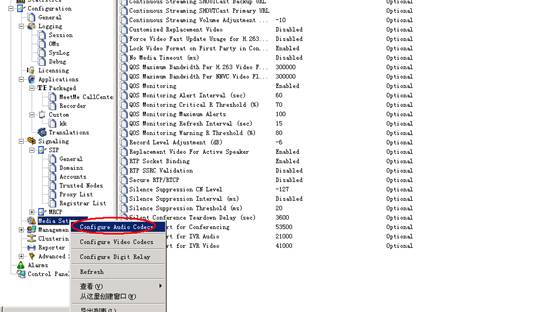
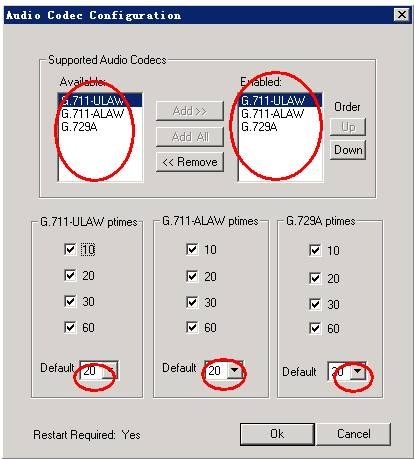
媒体的属性,首先要允许所支持的音频编码通过,然后可以对其进行顺序的变化,再选择通过的时间,默认的是20
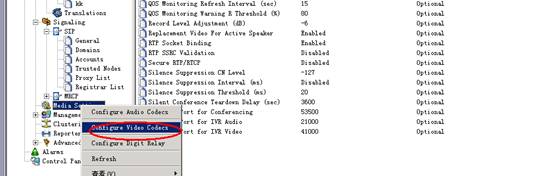
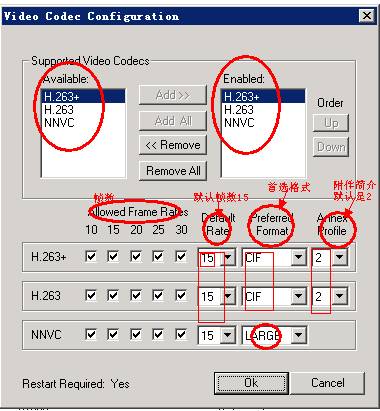
首先要允许所支持的音频编码通过,然后可以对其进行顺序的变化,再选择通过的的帧数,默认的是15,然后是首选的格式H.263、H.263+默认选择的是CIF格式,附件简介默认是2,NNVC默认的帧数也是15,选择的格式是LARGE
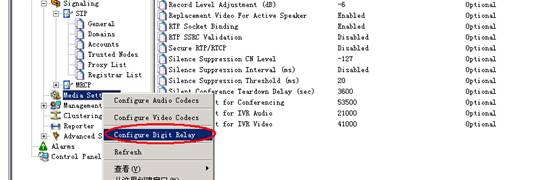
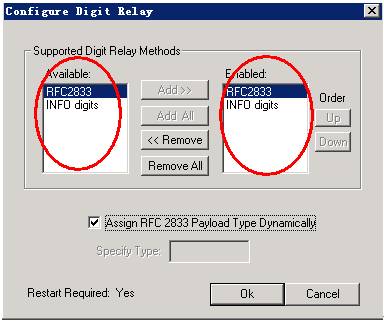
同样,首先要允许所支持的音频编码通过,然后可以对其进行顺序的变化,RFC2833和INFO digits是数字中继方法,也是语音编码格式的一种
附加:
配置完成,可以在对MAS平台进行重启,先点击Control Pannel如下:
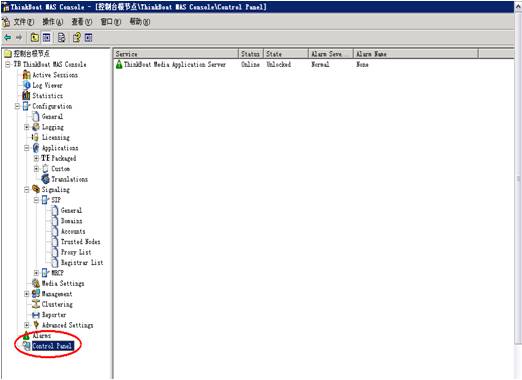
先点击![]() 再点击
再点击![]() ,如下图,进行关闭:
,如下图,进行关闭:
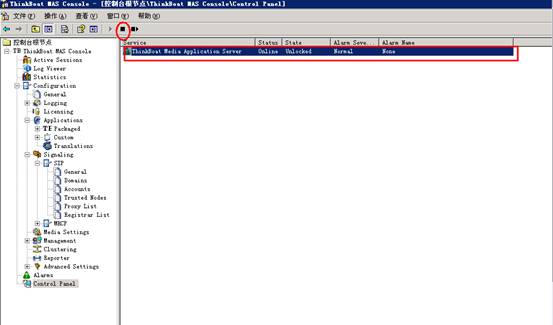
当点过后再点击下如图,进行启动:
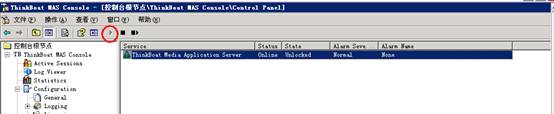
在Translations中新建一个Translation,作为你的中继:
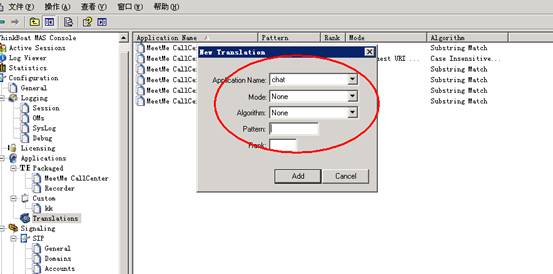
选择Applications Name的类型:
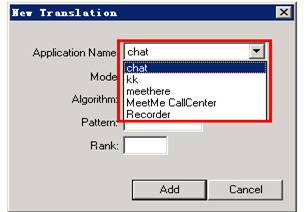
选择其通信的模式:
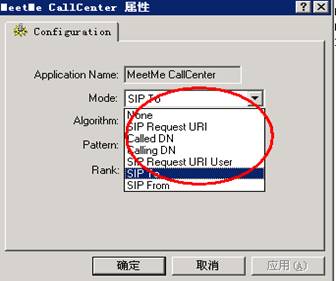
选择匹配的类型:
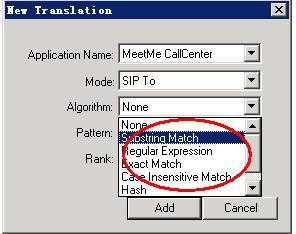
匹配中继号码:
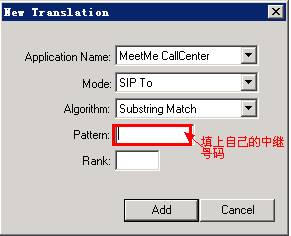
级别的选定:
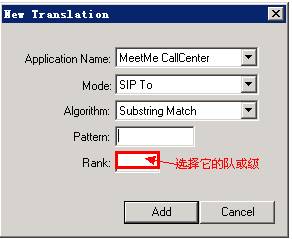
客户端:
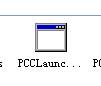 点击自己的,或者新建,启动
点击自己的,或者新建,启动
或者直接重新新建一个自己的用户,如下:

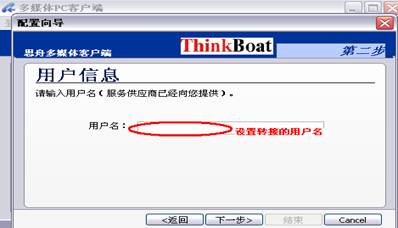
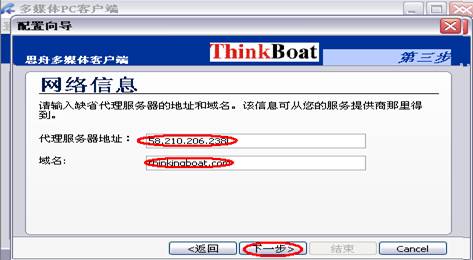
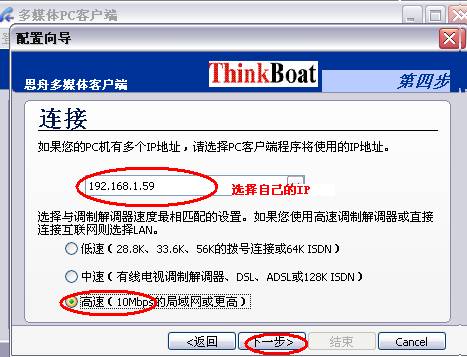
进行端口的修改,选择工具—设置
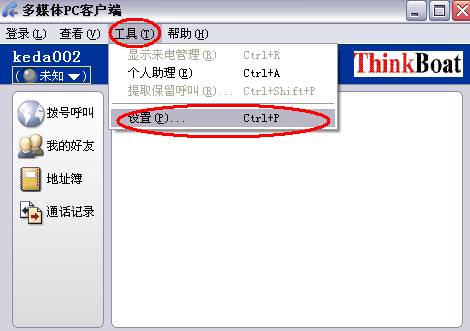
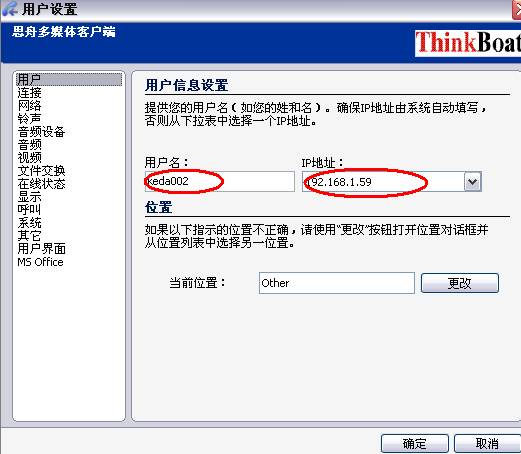
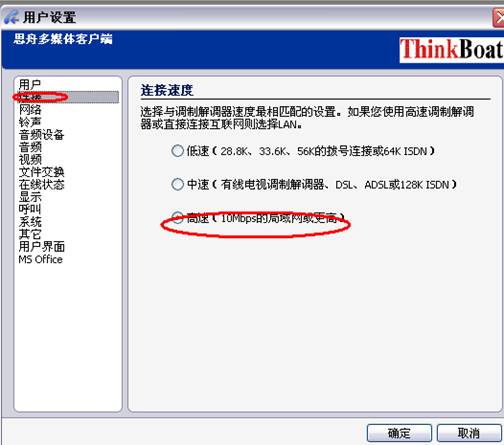
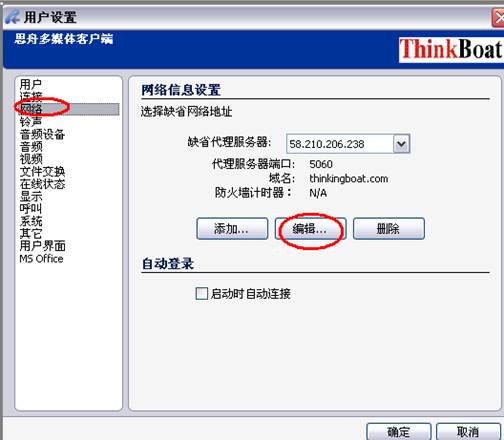
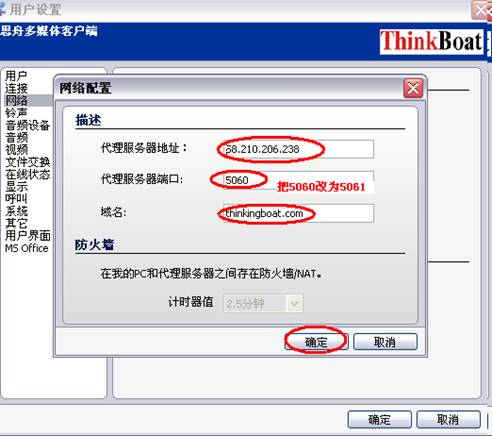
然后点击左上角的登录:
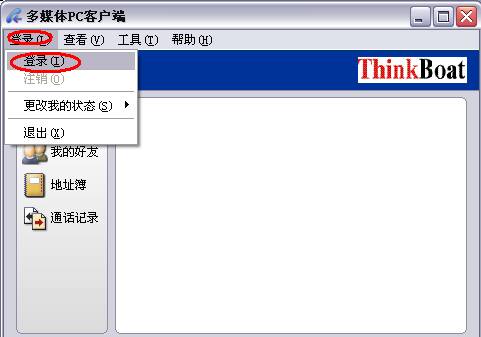
输入密码:
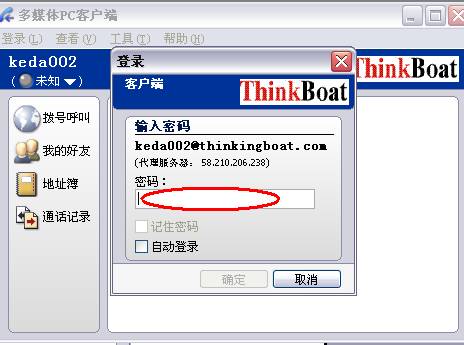
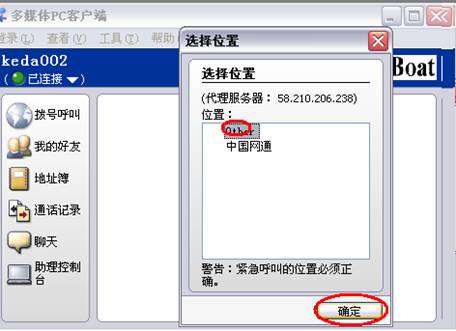
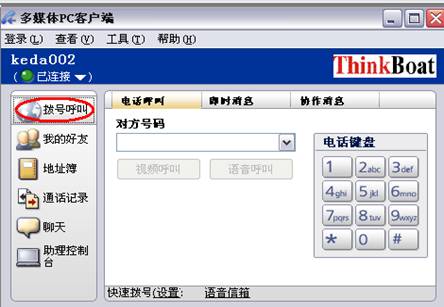
如果连接上会由先前的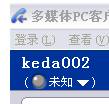 变成
变成
应答模式如下:
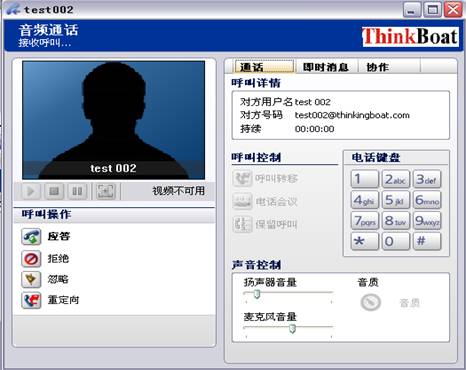
视频呼叫:
首先登陆自己的帐号,同样在工具下的设置里面进行设置,
并且确保自己的用户名,连接,网络都是正确的,然后点击下面的视频界面如下:
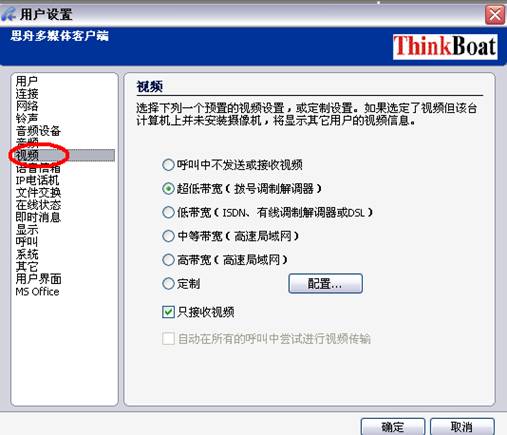
然后把只接受视频给勾掉,把自动在所有的呼叫中尝试进行视频传输给勾上,把定制的勾也给勾上,当我们点击定制或者把只接受视频给勾掉时,会出现如下的分析摄像机,如下图:
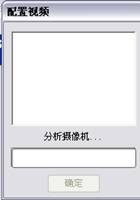
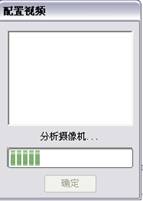
分析完成后,点击确定。
然后勾选自动在所有的呼叫中尝试进行视频传![]()
和定制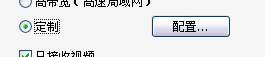 ,然后在点击定制后面的配置或者把下面的只接受视频给勾选,将进入如下:
,然后在点击定制后面的配置或者把下面的只接受视频给勾选,将进入如下:
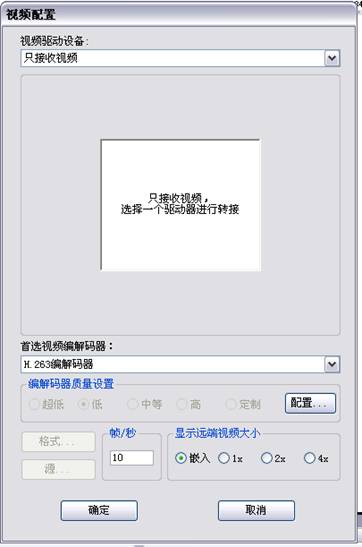
在视频驱动设备里选择![]()
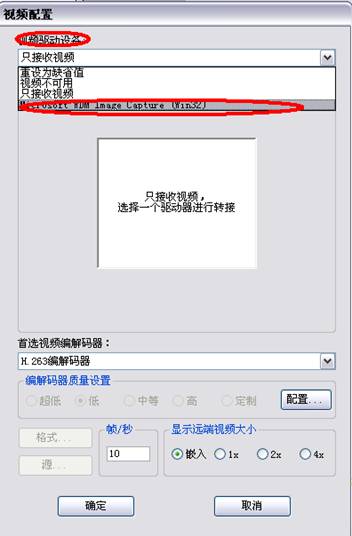
当选择完之后,又将进入分析摄像机,如下:
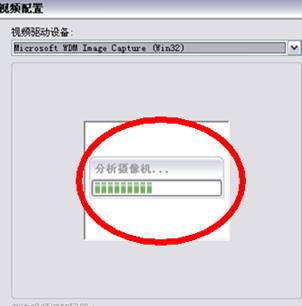
分析完之后会出现图像:
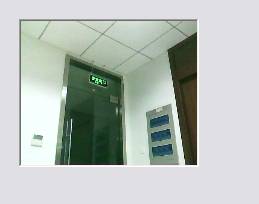
可以根据自己的需求选择适合自己的视频效果:
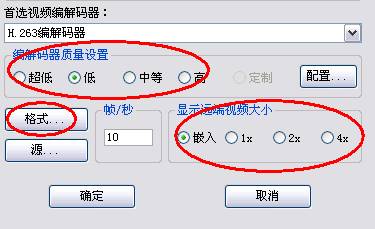
也可以点击格式进去根据自己的要求进行设置:
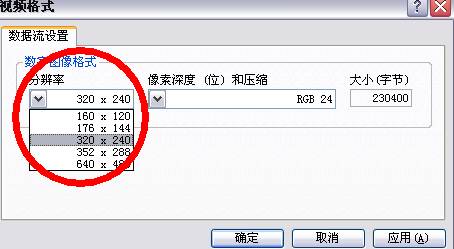
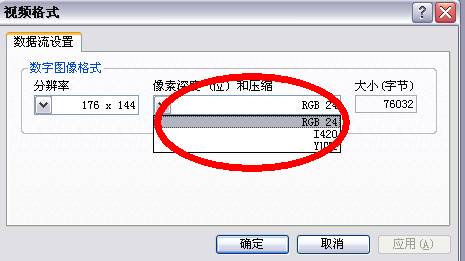
你也可以点击源,进行设置
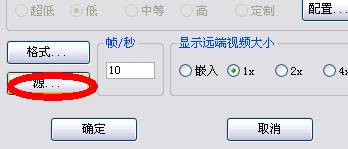
进入:
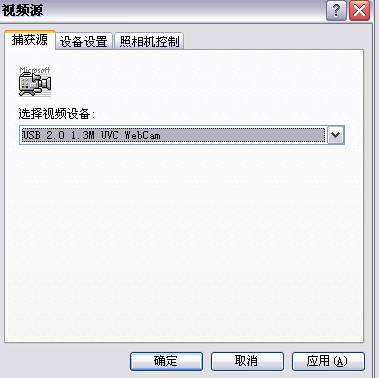
可以在设备设置中对摄像头的显示效果进行设置:
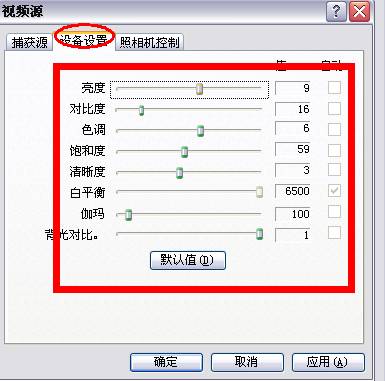
对其进行应用—确定即可。
然后就可以拨号进行视频呼叫
![]()
视频呼叫之后如下图所示:
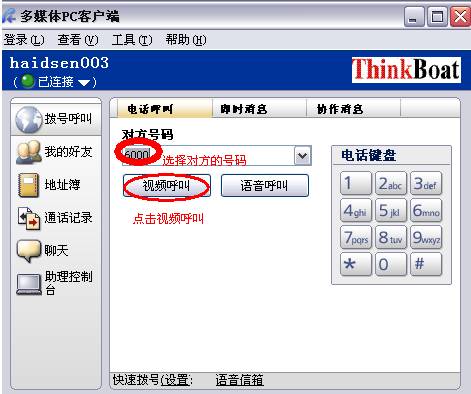
呼叫中:
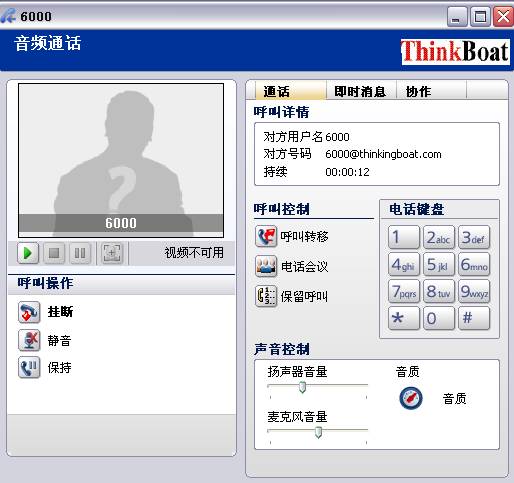
然后输入要进入的视频会议的,会议入场密码;假如是会议的主持人请按*号键,然后输入主持人的身份识别号码,进入会议请直接按1,如果给会议设置密码请按2。假如不是会议的主持人就请直接等待会议的开始,在会议的主持人到达之后进行开会,期间会有等待音乐
如下图,主持人身份登录与普通用户身份登录进入会议的流程图:
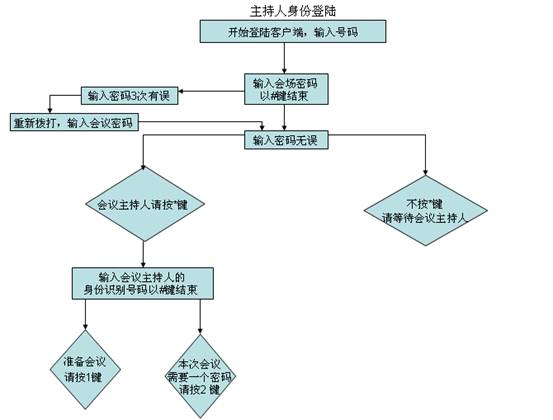
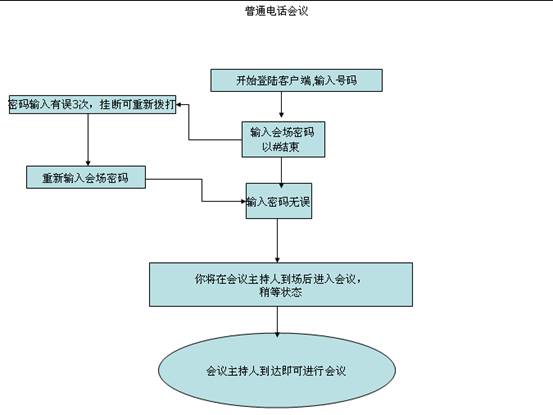
呼叫完成后就可以进入视频会议界面,如下图:
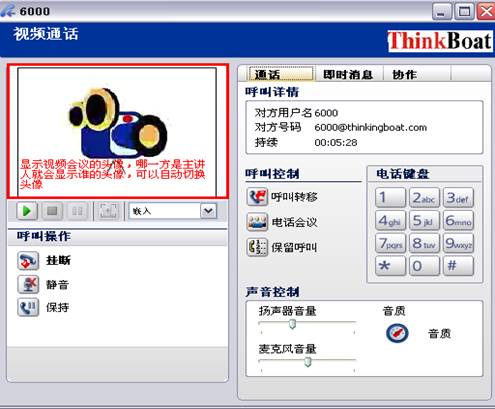
嵌入,就是如下图椭圆区域所示的
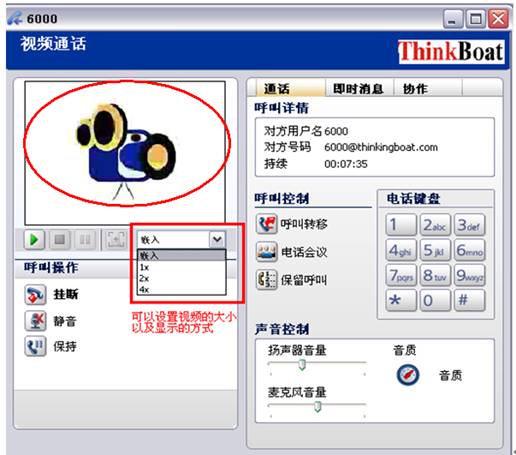
远端也可以看见如下图
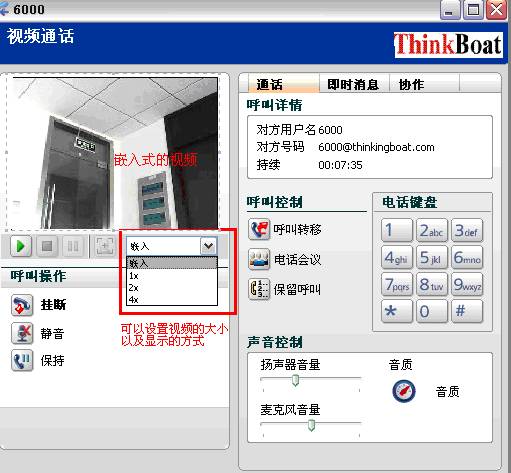
1x,2x,4x,分别是设置视频的大小,4X是最大的显示效果,可以显示远端的视频的大小,而不再是嵌入的,而是浮出的窗口:


下面是远端看见的不同视频的效果:
嵌入式的:

1x的远端视频:

2X的远端视频:

手机用户可以看见如下:

视频状态:
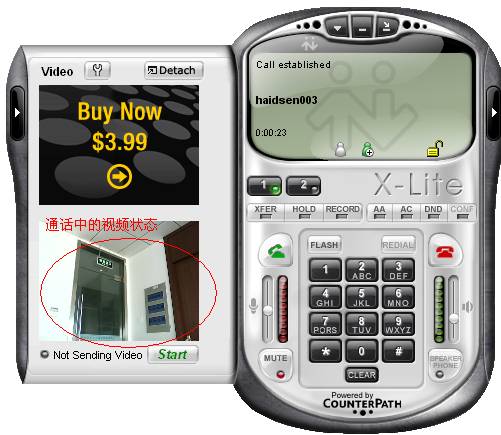
WEBCOLLAB数据会议:
输入http://58.210.206.239:8888进入如下: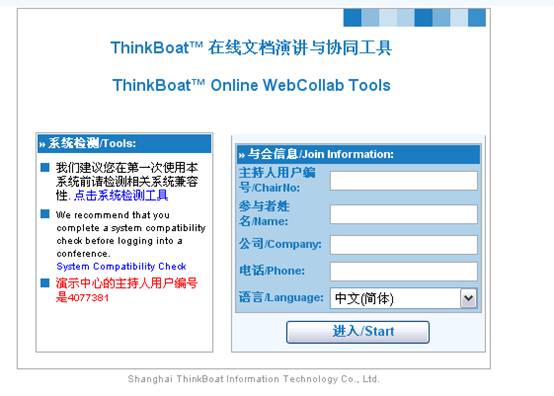
然后输入主持人的用户编号、参与者姓名、公司等。输入完成后点击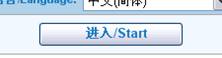 就会看到如下正在连接的界面:
就会看到如下正在连接的界面:
连接成功之后,就会出现如下界面:(此界面仅供参考,一般为自己的会议材料)
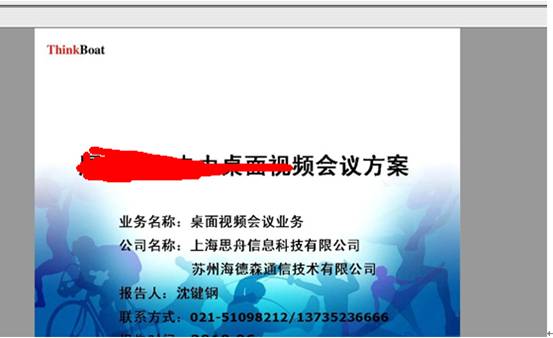
当我们的客户端进入会议时,可以设置号码拨入会议,也可以在自己的客户端安装其他的软电话之类的手机,只要和自己的注册的服务器的地址和分配的域名一样就可以正常的使用软电话了,例如,X-Lite、 3CX、eyeBeam如下图:
3CX配置正确显示如图:

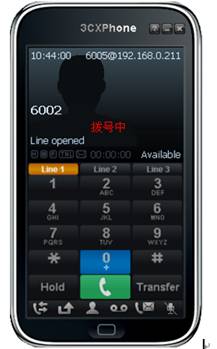
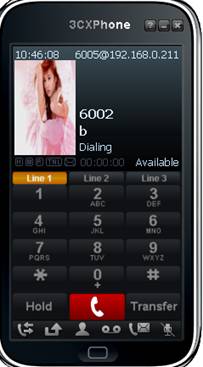
X-Lite配置正确如下图:(eyebeam与X-Lite的界面相同就不列举了)
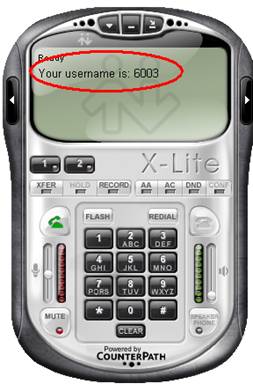

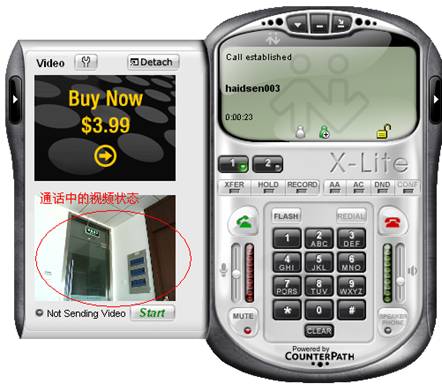
章
一、
在企业网里部署应用,只要将海德森手机视频会议部署在IP数据网中,然后通过E1数字中继和SIP TRUNK GATEWAY将手机视频会议中心连接到电信运营商网络中就可以实现手机视频会议的部署。
下图为电信运营商中的手机视频会议部署结构图:
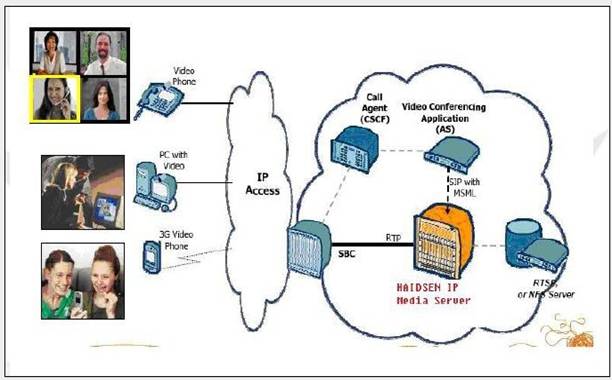
二、多方进行手机视频会议,所显示的是主讲人的头像,如果没有视频将只能听见主讲人的声音,也可以进行会议,如下图所示:
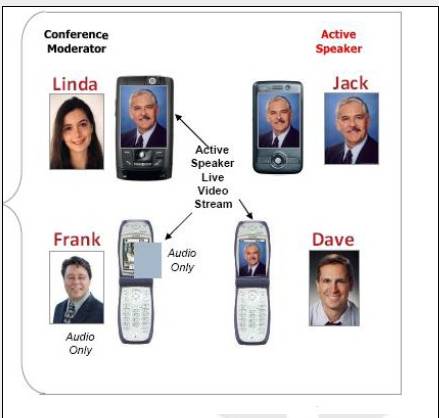
三、企业网 部署结构图